Nabewerking
Om een mooier eindresultaat te krijgen, bewerk ik mijn Noorderlicht foto’s altijd nog na. Maar omdat het Noorderlicht van zichzelf al zo spectaculair is, probeer ik mijn bewerking zo minimaal mogelijk te houden. Denk bijvoorbeeld aan het aanpassen van de witbalans, accentueren van het Noorderlicht en verminderen van ruis. Er zijn 8 stappen die ik altijd doorloop, een soort ‘basis-bewerking’ van mijn Noorderlicht foto’s. Ik werk zelf in het programma Lightroom (meestal de desktopversie – Lightroom Classic), maar ook in andere nabewerkingsprogramma’s, zoals DxO Photolab of Corel Pinnacle Plus kun je dezelfde stappen doorlopen. Graag laat ik je stap voor stap zien hoe ik mijn foto's in de basis bewerk. Dit doe ik aan de hand van onderstaande RAW-foto, gemaakt nabij het eiland Sommarøy in Noord-Noorwegen. Deze foto is gemaakt aan het einde van een lange en spectaculaire Noorderlicht avond. Toen we terugreden begon het Noorderlicht weer te dansen en zijn wilde ik natuurlijk toch nog even stoppen om een paar foto's te maken. In de haast heb ik weinig aandacht besteed aan de instellingen ('die staan nog wel goed'), waardoor de foto onderbelicht is. Ook vond ik het blijkbaar niet nodig om mijn statief recht te zetten ;-) Deze foto had dus duidelijk nog wat extra liefde nodig in de nabewerking:

Stap 1: Lenscorrecties
De eerste stap is steevast het correcties profiel voor de lens inschakelen. Ik werk zelf met een ultra groothoeklens van 14mm, waardoor bijvoorbeeld de kans op ‘vignetting’ (donkere hoeken en randen) groter is. Lightroom corrigeert hier met één klik op de knop automatisch voor. Scroll in Lightroom naar beneden naar het tabblad ‘Lenscorrecties’. Klik op ‘Correcties profiel inschakelen’. In de meeste gevallen herkent Lightroom zelf welke lens je hebt gebruikt. Als dit niet het geval is, kun je je lens zelf kiezen in het dropdown menu.
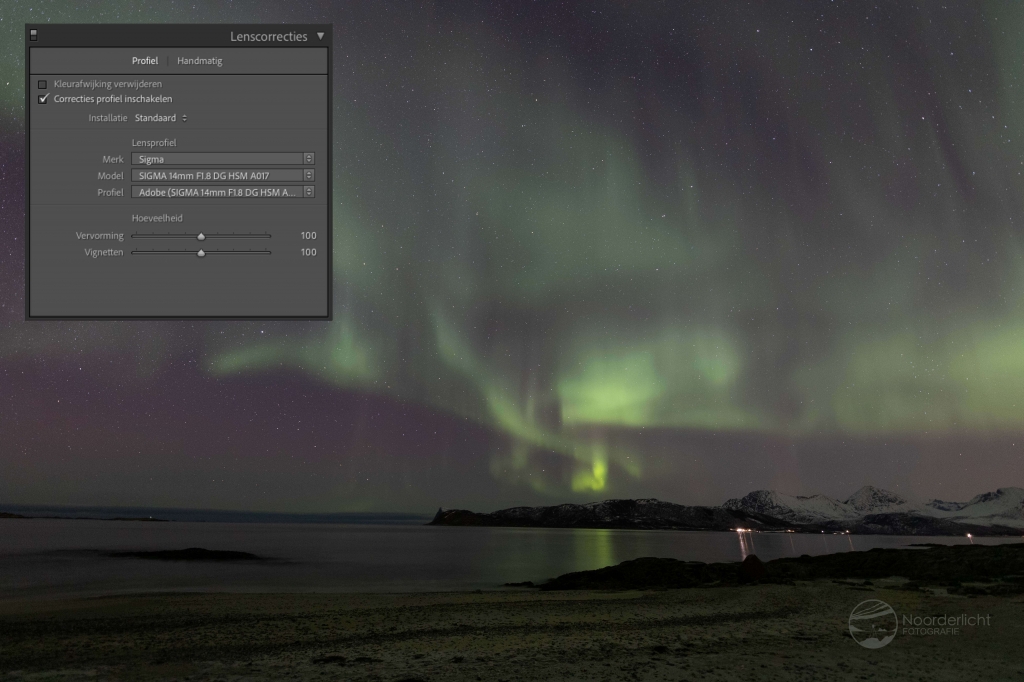
Stap 2: Horizon recht maken en foto bijsnijden
Vervolgens maak ik de horizon recht. Tijdens het fotograferen moet je regelmatig snel handelen en of de foto dan kaarsrecht is, heeft dan voor mij geen prioriteit. Zoals ook het geval bij deze foto. Bij het nabewerken vind ik dit dan weer wel heel erg belangrijk (sterker nog – ik ben een beetje allergisch voor foto’s waarbij de horizon niet recht is). Gebruik ‘R’ of klik op het rood omcirkelde icoontje:
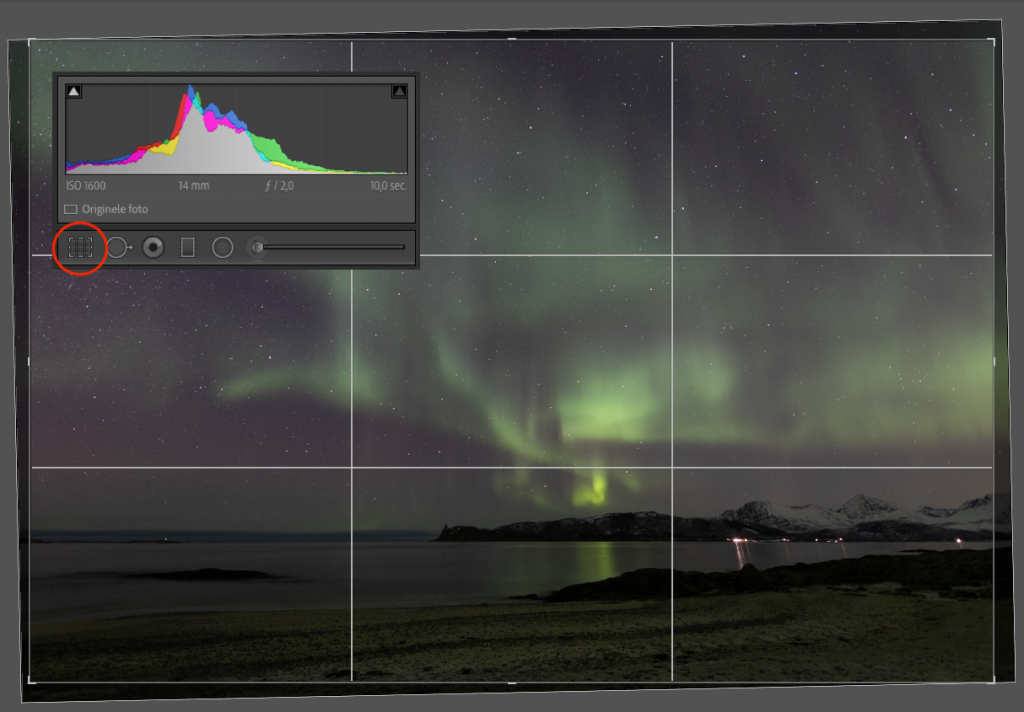
Hierna kun je gelijk ook de foto uitsnijden.
Stap 3: Aanpassen van de witbalans
Bij Noorderlicht fotografie is het niet makkelijk om tijdens het fotograferen de juiste witbalans te vinden. Dit is niet erg, want bij RAW-foto’s kan je dit in de nabewerking makkelijk aanpassen. Het kan overigens wel helpen om tijdens het fotograferen de witbalans handmatig ergens tussen 3500 en 4000 K (Kelvin) in te stellen. De juiste witbalans is afhankelijk van verschillende factoren, bijvoorbeeld de kleur en intensiteit van het Noorderlicht, de hoeveelheid lichtvervuiling en de stand van de maan. Het is ook een kwestie van smaak natuurlijk. Als je op instagram kijkt zie je tegenwoordig veel foto’s waarop het noorderlicht ‘koel’ is gemaakt, oftewel een beetje blauwig. Zelf houd ik meer van een realistische weergave. De witbalans kun je in het tabblad ‘Standaard’, helemaal bovenin Lightroom aanpassen.
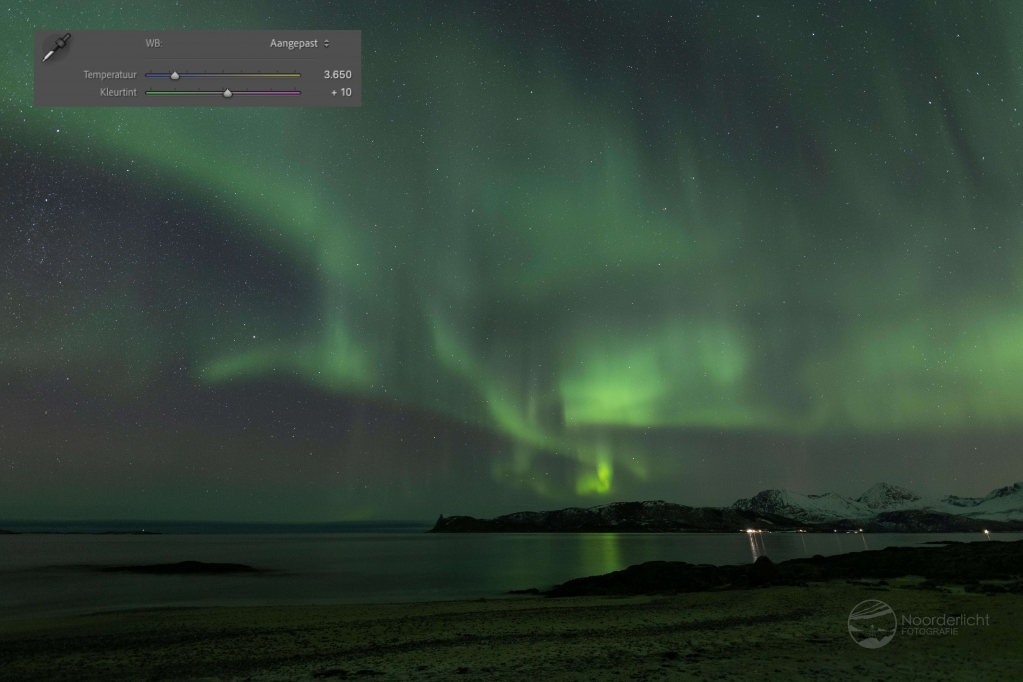
Stap 4: Aanpassen van de belichting
Door de bewegelijkheid en constant veranderde intensiteit van het Noorderlicht komt het eigenlijk zelden voor dat je foto perfect belicht is. In Lightroom kunnen we de belichting echter gemakkelijk corrigeren. Het komt vaak voor dat mijn foto's nét iets zijn onderbelicht. Dus zet ik de belichting bijvoorbeeld op +0,50. In dit geval was het zelfs nodig om de belichting op +0,90. Het nadeel hiervan is wel dat er meer ruis op de foto komt. Daarom is belangrijk om tijdens het fotograferen al goed op te letten of je foto niet onderbelicht is, bijvoorbeeld door naar het histogram te kijken.
De hooglichten zet ik meestal ook iets aan, om het Noorderlicht en de sterren iets te accentueren. Dit hangt natuurlijk ook af van de intensiteit van het Noorderlicht. Was het heel fel? Dan wil je de hooglichten misschien juist iets temperen. Het contrast zet ik meestal ook wat aan en de schaduwen verminder ik juist (dus naar de plus-kant in Lightroom), omdat ik het mooi vind om wat meer voorgrond te zien. De witte en zwarte tinten gebruik ik meestal voor de laatste accenten.
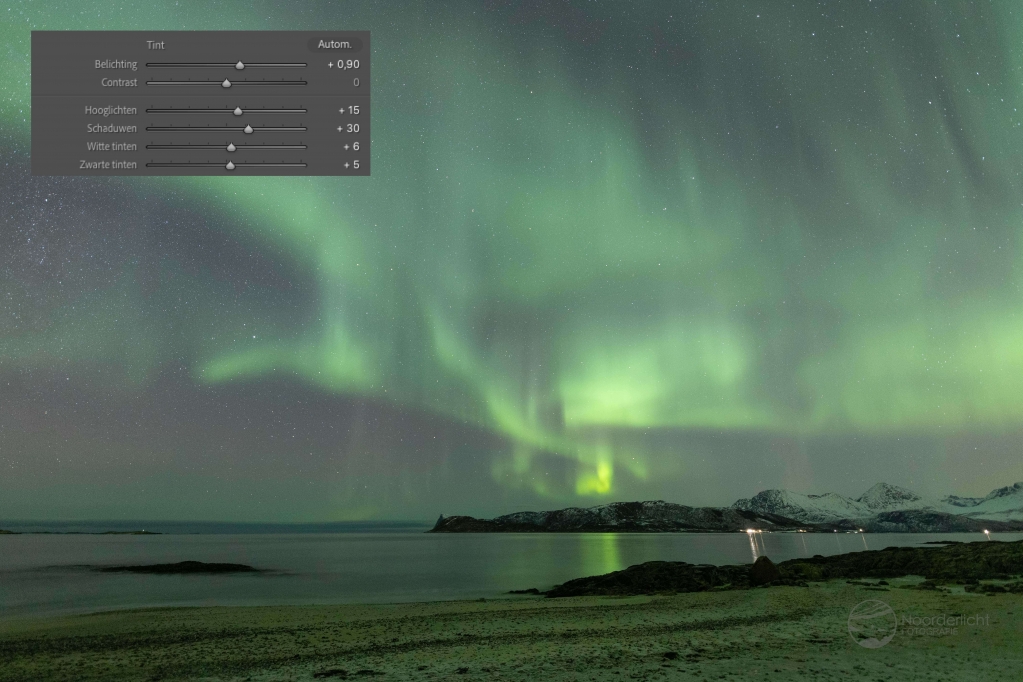
Stap 5: Helderheid en textuur
Onder het tabblad ‘Presentie’ vind je de opties textuur, helderheid en nevel verwijderen. Vooral helderheid is een belangrijke. Door deze een beetje naar rechts te schuiven zie je in het Noorderlicht en de voorgrond wat meer detail. Ook ‘poppen’ de sterren iets meer uit de foto. Overdrijf vooral niet; hierdoor wordt je foto korrelig en ziet het er ‘gemaakt’ uit. Met de optie ‘nevel verwijderen’ krijgen je kleuren iets meer diepgang (vooral de blauwtinten, zoals de hemel). In deze foto vond ik het juist mooi om een heel klein beetje nevel toe te voegen om wat te verzachten, dus heb ik de slider op -5 gezet.
In dit tabblad vind je ook de opties ‘levendigheid’ en ‘verzadiging’. Ik houd zelf niet van Noorderlicht foto’s waarbij de kleuren enorm zijn aangezet. Daarom zet ik beide sliders meestal een klein beetje naar links; dit vind ik realistischer. De camera pikt nou eenmaal veel meer kleur op in het donker dan wij met het blote oog waar kunnen nemen. Ik pas de kleuren echter liever individueel aan. Hier ga ik verder op in bij de volgende stap.
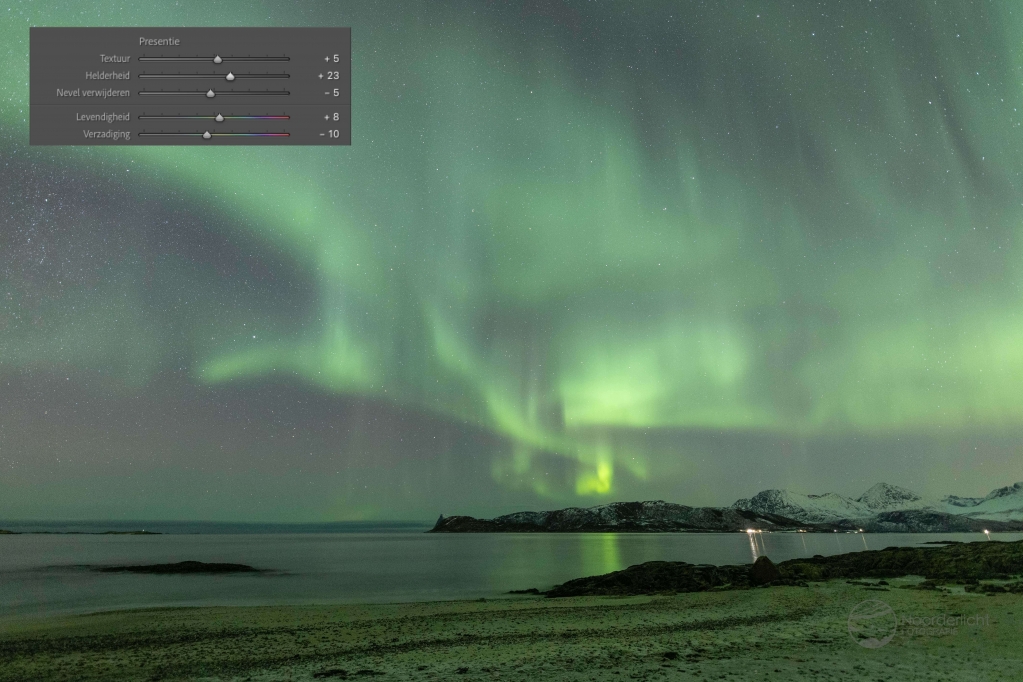
Stap 6: Kleurtoon, verzadiging en levendigheid per kleur
De volgende stap is om naar de kleuren te kijken. In het tabblad ‘HSL/Kleur’ kun je per kleur de kleurtoon, verzadiging en luminantie aanpassen. Omdat groen Noorderlicht het meeste voorkomt, zal dit de kleur zijn waar je het meeste mee gaat werken. Bij het tabje ‘Kleurtoon’ kun je de kleur van het Noorderlicht meer blauw-groen of juist meer geel-groen maken. Meestal ben ik al tevreden over de kleurtoon, dus laat ik dit tabje met rust. In het tabje ‘verzadiging’ kun je het Noorderlicht groener of juist minder groen maken. Zelf vind ik het mooier om het iets minder groen te maken – dit vind ik realistischer. Als laatste kun je het Noorderlicht in het tabje ‘luminantie’ een soort ‘boost’ geven. Bij niet al te fel Noorderlicht zet ik deze meestal op +20 of +25. Regelmatig komt het voor dat je ook paars, roze of rood Noorderlicht in je foto hebt. Doorloop voor deze kleuren dezelfde stappen.
In deze foto heb ik de verzadiging van geel- en oranje-tinten ook verminderd om wat minder last te hebben van het kunstlicht.
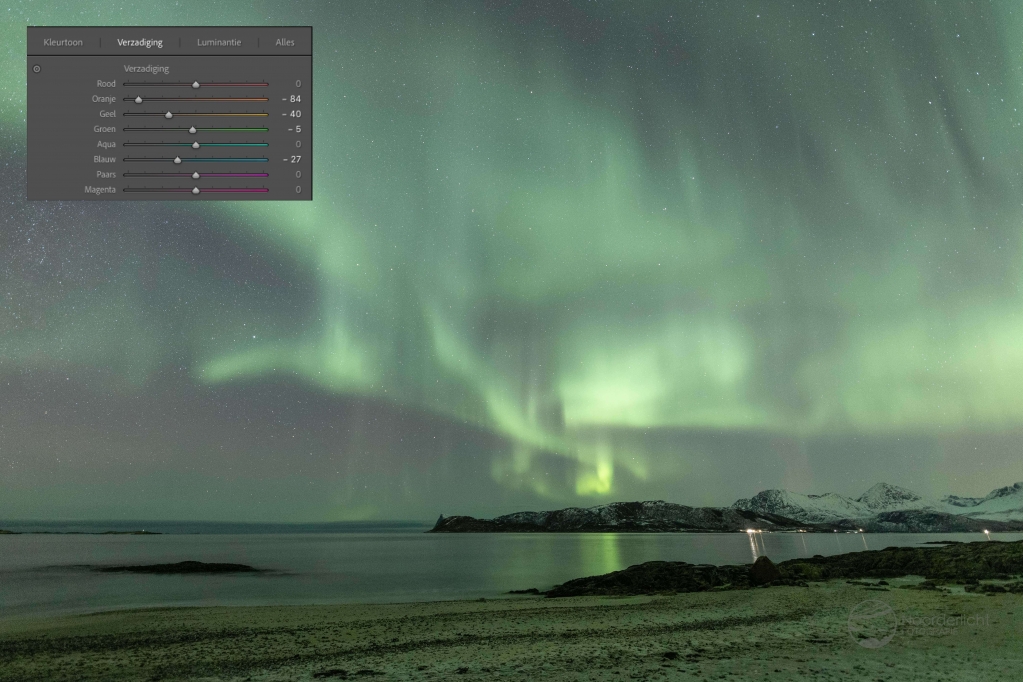
Stap 7: Verminderen van ruis
Omdat je bij nachtfotografie vaak een relatief hoge ISO-waardes gebruikt, ontstaat er ruis in je foto. Ruis maakt je foto korrelig en onscherp, vooral als ‘m uitvergroot. Je ziet het vooral in de donkere gebieden in je foto. In Lightroom kun je onder het tabblad ‘Details’ ruis reduceren. Dit doe met de slider ‘Luminantie’ onder ‘Ruisreductie’. Zoom in op een donker gedeelte van de foto en schuif de slider naar rechts totdat de ruis (grotendeels) verdwenen is. Het nadeel van ruisreductie is dat er details verloren gaan; deze worden als het ware ‘uitgeveegd’. Met de slider ‘details’ kun je details weer terughalen. Let op: als je ‘m te veel naar rechts zet, doe je het effect van de ruisreductie teniet. Het is een delicate balans! Zet de details slider daarom gelijk of misschien iets voorbij de slider van ‘luminantie’.

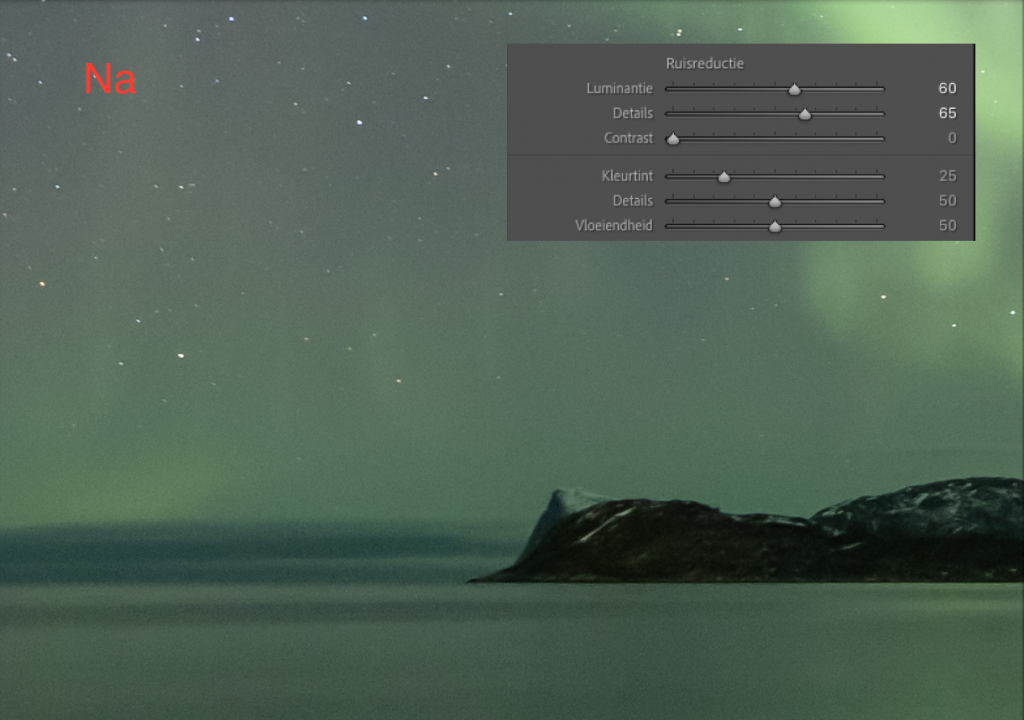
Je hebt ook hele goede plug-ins om ruis te reduceren. Zelf gebruik ik bijvoorbeeld Topaz Denoise AL. Deze software is net iets intelligenter als het gaat om ruisreductie, met een mooier eindresultaat als gevolg.
Stap 8: laatste check
Nadat ik bovenstaande stappen heb ik doorlopen kijk ik altijd nog een keer kritisch naar mijn foto. Ben ik tevreden of wil ik nog een kleine aanpasing doen? Bij onderstaande foto heb ik bijvoorbeeld de schaduwen nog wat verminderd en de helderheid nog wat aangezet. Dit is het eindresultaat:

Aan de slag!
Dit waren de basis-stappen die ik doorloop als ik mijn Noorderlicht foto’s bewerk. Deze stappen zijn natuurlijk suggesties; de uiteindelijke bewerking zal per foto verschillen en is natuurlijk afhankelijk van jouw stijl/smaak. Niet iedereen houdt nou eenmaal van dezelfde bewerking (gelukkig!).
Veel plezier met bewerken en heb je nog vragen? Neem dan gerust contact met mij op. Ik help je graag verder!